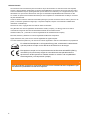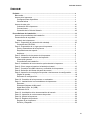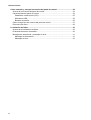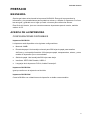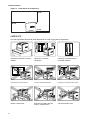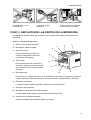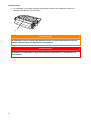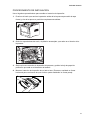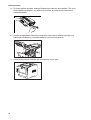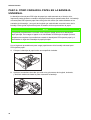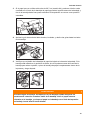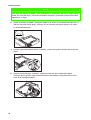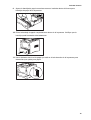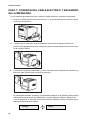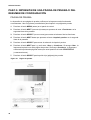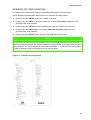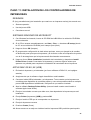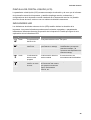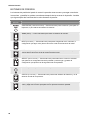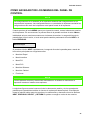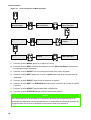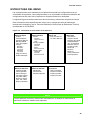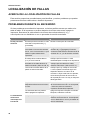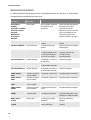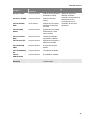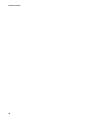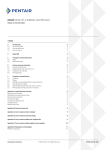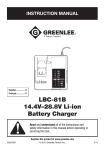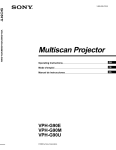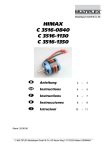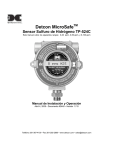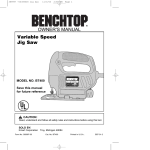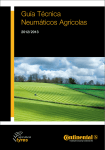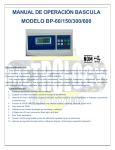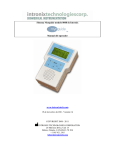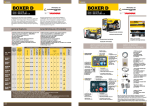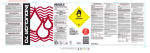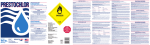Download paso 3
Transcript
B6100 Guía del Usuario Se han hecho todos los esfuerzos para cerciorarnos de que la información en este documento sea completa, precisa y esté actualizada. El fabricante no asume responsabilidad a consecuencia de errores fuera de nuestro control. El fabricante tampoco puede garantizar que los cambios en el software y en el equipo hechos por otros fabricantes a los que se hace referencia en esta guía no afectarán la aplicabilidad de la información en ella. La mención de productos de software fabricados por otras compañías no necesariamente constituye un endoso de parte del fabricante. Si bien se hicieron todos los esfuerzos razonables para lograr que este documento sea tan exacto y útil como se pueda, no hacemos garantía de ningún tipo, ni expresa ni implícita, respecto a la exactitud o totalidad de la información contenida aquí. Derechos de autor, copyright 2002. Se reservan todos los derechos. Oki y Microline son marcas registradas de Oki Electric Industry Company, Ltd. Energy Star es una marca comercial de la Agencia de Protección del Medio Ambiente de los Estados Unidos. Hewlett-Packard, HP, y LaserJet son marcas registradas de la Hewlett-Packard Company. Microsoft, MS-DOS y Windows son marcas registradas de Microsoft Corporation. Apple, Macintosh, Mac y Mac OS son marcas registradas de Apple Computer. Los otros nombres de productos y de marcas son marcas registradas o marcas comerciales de sus propietarios. En calidad de Participante en el Programa Energy Star, el fabricante ha determinado que este producto cumple con las directrices de eficiencia en la energía. Este producto cumple con los requerimientos de las Directivas 89/336/EEC (EMC) y 73/23/EEC (LVD) del Consejo según se enmendó donde sea aplicable sobre la aproximación de las leyes de los estados miembro en relación a la compatibilidad electromagnética y a la baja tensión (voltaje). PRECAUCIÓN El uso de cartuchos originales se recomienda muchísimo. El uso cartuchos de tóner compatibles o que sean imitaciones puede dañar seriamente la impresora. ii Guía del Usuario ÍNDICE Prefacio........................................................................................................................v Bienvenida ...............................................................................................................v Acerca de la impresora ............................................................................................v Configuraciónes disponibles ...............................................................................v Características ....................................................................................................vi Acerca de esta guía .................................................................................................vii Orientación de la impresora ................................................................................vii Convenciones......................................................................................................vii Contenido de la Guía del Usuario .......................................................................viii Procedimiento de instalación....................................................................................11 Acerca del procedimiento de instalación .................................................................11 Precauciones de seguridad .....................................................................................11 Manejo de la impresora.......................................................................................11 Paso 1: Inspección del contenido del embalaje.......................................................22 Contenido del CD-ROM.......................................................................................3 Paso 2: Preparación de un lugar para la impresora ................................................3 Peso y dimensiones de la impresora ..................................................................3 Requerimientos de espacio.................................................................................3 Ambiente .............................................................................................................4 Paso 3: Ubicación de las partes de la impresora.....................................................5 Paso 4: Instalación del cartucho de impresión ........................................................7 Información general.............................................................................................7 Procedimiento de instalación ..............................................................................9 Paso 5: Instalación de los accesorios opcionales de la impresora..........................11 Paso 6: Cómo cargar el papel en la bandeja universal ...........................................12 Paso 7: Conexión del cable eléctrico y encendido de la impresora.........................16 Paso 8: Selección del idioma del panel de control ..................................................17 Paso 9: Impresión de una página de prueba o del resumen de configuración ........18 Página de prueba ................................................................................................18 Resumen de configuración..................................................................................19 Paso 10: Conexión de la impresora a un ordenador................................................20 Paso 11: Instalación de los controladores de impresoras .......................................21 Resumen .............................................................................................................21 Sistemas Windows de Microsoft .........................................................................21 Apple Mac OS 8x, 9x (USB) ................................................................................21 Macintosh OS X ..................................................................................................22 Paso 12: Localización de la documentación del usuario .........................................22 Paso 13: Impresión de un documento de prueba ....................................................22 Paso 14: Uso de la impresora..................................................................................22 Paso 15: Registro del producto................................................................................23 Registro de su impresora ....................................................................................23 Servicio y Respaldo.............................................................................................23 iii Guía del Usuario Cómo entender y navegar los menúes del panel de control ................................. 24 Acerca de los menúes del panel de control............................................................. 24 Características del panel de control ........................................................................ 24 Pantalla de cristal líquido (LCD) ......................................................................... 25 Indicadores LED ................................................................................................. 25 Botones de presión ............................................................................................. 25 Cómo navegar por los menúes del panel de control ............................................... 27 Estructura del menú................................................................................................. 29 Localización de fallas ................................................................................................ 30 Acerca de la localización de fallas........................................................................... 30 Problemas durante el encendido ............................................................................. 30 Mensajes de advertencia y mensajes de error ........................................................ 31 Mensajes de advertencia .................................................................................... 31 Mensajes de error ............................................................................................... 32 iv Guía del Usuario PREFACIO BIENVENIDA Gracias por haber seleccionado la impresora Oki B6100. Esta guía le proporciona la información y los procedimientos para ayudarle a colocar y a instalar su impresora. Por favor lea esta guía y guárdela en un lugar que esté a la mano para referencias futuras. Esta Guía del Usuario, junto con otros documentos importantes para el usuario, también está en el CD. ACERCA DE LA IMPRESORA CONFIGURACIÓNES DISPONIBLES Impresora Oki B6100 La impresora está disponible en la siguiente configuraciónes: > Memoria: 64MB > Entrada de papel: Una bandeja universal para 550 hojas de papel para tamaños A4/Carta, y una bandeja frontal de 100 hojas para papel, transparencias, sobres, y otros medios de impresión que no son estándar > Salida de papel: Una bandeja de 500 hojas cara abajo > Interfaces: IEEE 1284 Paralela, USB 2.0 > Lenguajes de la impresora: PCL6e, Adobe Postscript 3 Impresora Oki B6100n Igual que arriba con la tarjeta de red incluida Impresora Oki B6100d Como la B6100n con unidad interna de impresión en doble cara automático v Guía del Usuario CARACTERÍSTICAS Su impresora láser tiene las siguientes características: > Impresión de calidad a alta velocidad La impresora tiene un rendimiento de 25 páginas por minuto con una resolución verdadera de hasta 1200 puntos por pulgada (dpi). > Uso flexible de las fuentes y métodos de surtido de papel La configuración de base de la impresora incluye un alimentador universal de papel para 550 hojas y una bandeja frontal. El alimentador de papel se puede ajustar a cualquier tamaño de papel desde tarjeta postal hasta hojas de 35,56 cm. La bandeja frontal puede fijarse para que imprima desde tarjetas de índice hasta hojas tamaño hojas de 35,56 cm, y también se ajusta a sobres y etiquetas. Además se pueden añadir las siguientes opciones de manejo de papel a la impresora: alimentadores adicionales de 550 hojas, alimentador de sobres, duplex, bandeja desviadora recolectora. > Operación fácil La pantalla de fácil lectura del panel de control muestra claramente la situación de la operación de la impresora. Los botones de presión del panel de control le permiten acceder y ver los menúes, submenúes y mensajes de situación de la impresora. > Cartucho de tóner de un solo elemento El cartucho integrado de tóner contiene tanto al tóner como al tambor fotosensible en una solo pieza, logrando así que el reemplazo sea fácil y cómodo. > Impresión continua hasta de 1,750 hojas La impresora puede imprimir hasta 650 hojas sin supervisión cuando está instalada la bandeja desviadora recolectora, y puede imprimir hasta 1,750 hojas bajo supervisión cuando están instalados dos alimentadores de 550 hojas y se usan junto con la bandeja frontal (100 hojas). vi Guía del Usuario ACERCA DE ESTA GUÍA ORIENTACIÓN DE LA IMPRESORA A lo largo de esta guía, nos vamos a referir a los cuatro lados de la impresora como frente, parte trasera, derecho, e izquierdo. El frente de la impresora es el lado cercano al panel de control, y la parte trasera de la impresora es la parte opuesta al frente. Los lados, izquierdo y derecho, de la impresora se definen como los lados a la izquierda y a la derecha, respectivamente, de una persona que está viendo el frente de la impresora. El CD contiene el Technical Reference Guide (Guía de Referencias Técnicas) en el que se amplifica la descripción del producto, sus características y la forma de usarse. CONVENCIONES Las siguientes convenciones se usan a través de este manual con el fin de enfatizar ciertos procedimientos o información: NOTA Una nota es un consejo o una información adicional que puede resultar útil al instalar o al usar la impresora. PRECAUCIÓN Un mensaje precautorio proporciona información que podría ayudarle a evitar daños a su equipo, fallas en el proceso, o incomodidades. Lea todos los mensajes precautorios con atención. ADVERTENCIA Un mensaje de advertencia indica la posibilidad de una lesión personal si un procedimiento específico no se realiza exactamente como se describe en esta guía. Preste mucha atención a estas secciones y léalas completamente para evitar una posible lesión. vii Guía del Usuario CONTENIDO DE LA GUÍA DEL USUARIO Esta guía tiene tres secciones: Prefacio En el prefacio se describen las características de la impresora y se esboza la organización de esta guía. Procedimiento de Instalación Esta sección incluye todos los pasos necesarios para preparar su impresora con el fin de usarla. Cómo entender y navegar el panel de control Esta sección da una breve explicación de los menúes y submenúes del panel de control, e ilustra la forma de navegar a través de esos menúes. Localización de fallas Esta sección lista los mensajes de error que podrían aparecer en la pantalla del panel de control cuando usted esté colocando e instalando la impresora, y también se explican las posibles causas de dichos errores y los procedimientos para corregirlos. viii PROCEDIMIENTO DE INSTALACIÓN ACERCA DEL PROCEDIMIENTO DE INSTALACIÓN Esta sección le guía a través del procedimiento de colocación e instalación de la impresora. Termine todo el procedimiento de instalación para asegúrese de una instalación adecuada. PRECAUCIONES DE SEGURIDAD Esta impresora está disponible en cualquiera de las siguientes especificaciones de potencia: 110 V y 220 V. Las especificaciones que conciernen a su impresora dependen de la configuración de su máquina. Para evitar el peligro de un incendio o de un cortocircuito, conecte la clavija a una toma de corriente de clasificación adecuada. MANEJO DE LA IMPRESORA Siga las directrices que aparecen enseguida al levantar o al mover la impresora: > La impresora es muy pesada, y siempre debe cargarse por dos personas. El peso de la impresora sin la bandeja de papel, sin el cartucho de tóner y sin el papel es de alrededor de 23 kg. Nunca trate de levantar la impresora usted solo(a). > Para levantar la impresora, haga que dos individuos frente a frente, uno en la parte de adelante de la impresora y otro atrás, agarren las áreas ahuecadas en los costados de la impresora. No levante la impresora agarrándola de cualquier otra área que no sea una de estas áreas ahuecadas. > Al levantar la impresora, mantenga una postura adecuada para levantamientos con el fin de evitar lesiones. Guía del Usuario PASO 1: INSPECCIÓN DEL CONTENIDO DEL EMBALAJE NOTA Si no ha desempacado su impresora, por favor refiérase a las instrucciones ilustradas de desembalaje incluidas en el embalaje de la impresora. Si ya completó todo el procedimiento que aparece en las instrucciones de desembalaje, no necesita completar los pasos 4, 6 y 7 que se muestran en esta guía. Asegúrese de que todos los artículos que se muestran abajo estén incluidos en el embalaje de la impresora. Si falta o está dañado algún artículo, comuníquese con su distribuidor. Figura 1: Artículos incluidos en el embalaje de la impresora 1. Impresora 2. Cartucho de impresión 3. Bandeja universal para 550 hojas de papel 4. Cable(s) eléctrico(s) 5. Instrucciones de desembalaje y guía de instalación rápida 6. Manual de seguridad y de garantía 7. CD-ROM 1 ;; ; 2 1 2 6 7 ; 3 3 4 3 5 4 1 2 1 3 2 10 8 9 12 11 13 GEG-99042 4 5 7 2 6 Guía del Usuario CONTENIDO DEL CD-ROM El CD-ROM de la Oki B6100 contiene los controladores de la impresora, el software y la documentación diseñados para ayudarle a utilizar completamente su nueva impresora. Oki suministra una interface, bajo MS Windows, para ayudarle a seleccionar el documento o la aplicación apropiados. PASO 2: PREPARACIÓN DE UN LUGAR PARA LA IMPRESORA PESO Y DIMENSIONES DE LA IMPRESORA La impresora pesa aproximadamente 23 kg y siempre debe levantarse por dos personas. Las dimensiones de la impresora se listan abajo. > Altura de la impresora: 413 mm > Ancho de la impresora (izquierda a derecha): 422 mm > Profundidad de la impresora (del frente a la parte de atrás) 439 mm REQUERIMIENTOS DE ESPACIO Se requiere una cierta cantidad de espacio para la opeación adecuada de la impresora y también para realizar el mantenimiento de la impresora y reemplazar los artículos de consumo. Use las siguientes ilustraciones para planear los claros adecuados al determinar el lugar donde se colocará su impresora. PRECAUCIÓN Hay una abertura de ventilación en el lado izquierdo de la impresora. Para evitar sobrecalentamientos y peligros de incendio, asegúrese de dejar un claro de por lo menos 20 centímetros entre esta abertura y la pared u otra superficie más cercana. Figura 2: Vista superior de la impresora. 20 cm 60 cm 60 cm 30 cm 3 Guía del Usuario Figura 3: Vista lateral de la impresora. 50 cm 60 cm 60 cm AMBIENTE Use las siguientes directrices para determinar el mejor lugar para la impresora: 4 Superficie horizontal, maciza y estable Ubicación con buena ventilación Ubicación con temperatura y humedad estables Expuesta a la luz directa del sol Cerca de aparatos calefactores Expuesta a corrientes directas de aire Sujeta a vibraciones Expuesta a niveles altos de polvo y contaminación Cerca de llamas vivas Guía del Usuario Expuesta al agua y a la humedad alta Expuesta a campos magnéticos Sujeta a variaciones extremas en temperatura y humedad. PASO 3: UBICACIÓN DE LAS PARTES DE LA IMPRESORA Las siguientes figuras indican los nombres y las funciones de las partes principales de la impresora: Figura 4: Frente de la impresora. 1. Ranura para la salida del papel 3 2. Bandeja de salida del papel 4 3. Panel de control Proporciona acceso a todos los controles necesarios para hacer funcionar a la impresora. 4. Tapa frontal Proporciona acceso al interior de la impresora, permite que usted cambie el cartucho de tóner o saque el papel atascado. 1 2 5 6 7 5. Bandeja frontal 8 9 Proporciona un método alternativo en la alimentación de papel a la impresora. Se ajusta a varios tipos de medios de impresión, incluyendo sobres, transparencias y etiquetas. 6. Extensión de bandeja Le permite cargar tamaños grandes de papel en la bandeja frontal. 7. Interruptor de encendido 8. Bandeja universal para 550 hojas de papel Le cabe papel desde tamaño tarjeta postal hasta tamaño oficio. 9. Indicador de la cantidad de papel Indica la cantidad aproximada del papel que queda. 5 Guía del Usuario Figura 5: Parte trasera de la impresora. 10. Tapa de arriba 10 11 Proporciona acceso al interior de la impresora; si la quita le permite instalar la bandeja desviadora recolectora. 11. Tapa trasera Permite el acceso a la parte trasera de la impresora; le permite sacar el papel atascado o instalar una unidad duplex. 12. Enchufe del cable eléctrico 12 13. Ranura de ventilación 13 Deja escapar el aire caliente que se produce en el interior de la impresora con el fin de evitar un sobrecalentamiento. Figura 6: Partes internas de la impresora (Frente) 14. Cartucho de impresión 14 El cartucho integrado contiene el tóner y el tambor fotosensible. 15. Tapa frontal Brinda acceso al interior de la impresora. Le permite cambiar el cartucho de impresión o sacar el papel atascado. 15 PRECAUCIÓN La unidad fusora se calienta mucho cuando la impresora está funcionando. Si necesita sacar el cartucho de impresión para desatascar papel, apague la máquina y espere por lo menos 10 minutos antes de sacar el cartucho de impresión y tocar la unidad fusora. Figura 7: Partes internas de la impresora (Parte trasera). 16. Unidad fusora 16 Fija el tóner al papel 17. Tapa trasera Proporciona acceso al interior de la impresora. Le permite instalar el duplex opcional o sacar papel atascado. 6 17 Guía del Usuario Figura 8: Panel de control 18. Pantalla de cristal líquido (LCD) Muestra los mensajes de error y otros mensajes de situación; también muestra menúes, submenúes y las configuraciones (valores fijados). 19. Indicadores de diodo emisores de luz (LED) Muestran la situación de la impresora. 20. Botones de presión 18 19 20 Le permiten navegar a través de menúes, poner a la impresora en fuera de línea, o cancelar un trabajo de impresión. PASO 4: INSTALACIÓN DEL CARTUCHO DE IMPRESIÓN INFORMACIÓN GENERAL El cartucho de impresión contiene toner y también el tambor fotosensible y los componentes afines que crean la imagen en una hoja de papel. Finalmente, al cartucho de impresión se le agotará la tinta a través del uso normal. Cuando el tóner está bajo, las imágenes impresas estarán disparejas o muy tenues. Use las siguientes directrices al usar o al guardar un cartucho de impresión: > Un cartucho de impresión sin abrir y guardado en la forma correcta tiene una vida en estante de aproximadamente dos años. > No abra la caja que contiene el cartucho de impresión hasta que usted esté listo para instalar el cartucho en la impresora. > Guarde la caja del cartucho de impresión en forma horizontal. > Mantenga el cartucho alejado del alcance de los niños. Guárdelo en un área donde la temperatura se mantenga entre los 0 y los 35° C y la humedad se conserve entre un 15 y un 85 %. Si mete un cartucho de impresión frío a un cuarto caliente, espere por lo menos una hora para que la temperatura se estabilice antes de abrir la caja del cartucho. > No desarme el cartucho de impresión. > El tóner es un material salvo. Si usted se mancha las manos, NO se las lave en agua caliente. Use únicamente agua FRÍA para enjuagarse el tóner. El agua caliente fija el tóner y dificulta su remoción. 7 Guía del Usuario > Un obturador (1) protege al tambor fotosensible contra la luz ambiental. No abra el obturador del tambor con las manos. 1 PRECAUCIÓN No exponga el nuevo cartucho de impresión a una luz intensa durante más de unos cuantos minutos antes de instalarlo en la impresora. ADVERTENCIA No deseche los cartuchos de impresión usados arrojándolos a un incinerador o a una hoguera. 8 Guía del Usuario PROCEDIMIENTO DE INSTALACIÓN Use el siguiente procedimiento para cambiar el cartucho de impresión: 1. Presione el botón que está en la parte de arriba de la impresora para abrir la tapa frontal, y tire de la tapa a su posición completamente abierta. 2. Quite los espaciadores de envío, de plástico anaranjado, que están en el interior de la impresora. 3. Saque el nuevo cartucho de impresión del paquete y quítele la hoja de papel de protección que está en el obturador del tambor. 4. Menee el cartucho de impresión de un lado al otro. Entonces, sacúdalo en forma horizontal para cerciorarse de que el tóner quede distribuido en forma pareja. 9 Guía del Usuario 5. En una superficie nivelada, detenga firmemente el cartucho de impresión. Tire de la cinta selladora de plástico, que está en el cartucho, en forma recta y hacia fuera (horizontalmente). 6. Deslice las espigas del cartucho de impresión dentro de los canales que hay en el interior de la impresora, y empújelo hasta que entre en la impresora. 7. Cierre la tapa frontal. Verifique que se trabe bien en su lugar. 10 Guía del Usuario PASO 5: INSTALACIÓN DE LOS ACCESORIOS OPCIONALES DE LA IMPRESORA La siguiente figura muestra todos los accesorios disponibles cuando se instalan en la impresora. NOTA La impresora automáticamente reconoce una opción después de que ésta haya sido instalada. El controlador de la impresora no lo hace. Usted tiene que habilitar (activar) la opción en el controlador de la impresora después de que la opción está instalada. Los pasos que debe llevar a cabo varían de acuerdo con dos cosas: el sistema operativo y el controlador de impresora instalado. Estos son los pasos generales que deberá seguir. > Seleccionar el controlador con el que desea trabajar. > Localizar la sección de las propiedades de la impresora dentro del controlador de la impresora. > Usar la pantalla desplegable para seleccionar la opción. > Activar la opción. Figura 9: Accesorios opcionales 1. Bandeja desviadora recolectora 1 Sostiene y separa los trabajos grandes de impresión que fueron desviados. 2. Alimentador de sobres 2 Le cabe un máximo de 75 sobres ó 100 tarjetas postales. 3. Alimentador de 550 hojas 3 Sostiene una bandeja de 550 hojas y brinda una capacidad adicional de papel. La impresora puede alojar a dos alimentadores de 550 hojas adicionales. 4. Duplex 4 Permite la impresión por ambos lados de la hoja. 11 Guía del Usuario PASO 6: CÓMO CARGAR EL PAPEL EN LA BANDEJA UNIVERSAL La bandeja universal para 550 hojas de papel que está asentada en el interior de la impresora puede ajustarse a tamaños de papel desde tarjeta postal hasta oficio. La bandeja universal para 550 hojas de papel tiene dos guías del ancho que están ubicadas en los costados de la bandeja, y una guía de longitud que está ubicada cerca del centro de la bandeja. Estas guías le permiten ajustar el tamaño del área que sostiene el papel. NOTA El siguiente procedimiento le muestra cómo cargar el papel dentro de la bandeja de papel principal. Para cargar el papel en el alimentador de 550 hojas de papel opcional, simplemente complete el procedimiento usando la bandeja de 550 hojas de papel y el alimentador en lugar de la bandeja de papel principal. Use el siguiente procedimiento para cargar papel dentro de la bandeja universal para 550 hojas de papel: 1. Coloque la bandeja de papel sobre una superficie nivelada. 2. Apriete el mecanismo de traba que está en la guía trasera de longitud, levántelo, y deslícelo totalmente hasta la parte trasera de la bandeja. 12 Guía del Usuario 3. Si el papel que va a utilizar mide más de 29,7 cm (tamaño A4), presione el botón verde cuadrado en el fondo de la bandeja de papel para soltar la parte trasera de la bandeja, y tire de la bandeja hacia fuera para extenderla. Esta posición se conoce como posición extendida. 4. Apriete la guía de ancho del lado derecho, levántela, y deslice las guías hasta los lados de la bandeja. 5. Verifique que el platillo de la bandeja de papel ha bajado a la base de la bandeja. Si la bandeja está trabada en la posición de arriba, tire de la palanca cerca del frente de la bandeja para soltar el platillo, o prima la bandeja de papel completamente dentro de la impresora y luego sáquela. PRECAUCIÓN No sobrecargue la bandeja. Verifique que la pila de papel quede debajo de los pasadores de retención en ambos lados de la bandeja. Airee el papel antes de colocarlo en la bandeja, y coloque el papel en la bandeja con el lado de impresión hacia abajo, borde inferior hacia delante. 13 Guía del Usuario NOTA Para evitar los atascos de papel y otros problemas en la traslación del papel, asegúrese de ajustar las guías del largo y del ancho al tamaño del papel y que éstas queden firmemente trabadas en su lugar. 6. Alinee los bordes de papel y coloque el papel en el centro de la bandeja de papel con el lado de impresión hacia abajo. Verifique que la ubicación del papel quede en el centro de la bandeja de papel. 7. Apriete la guía derecha del ancho, levántela, y ajuste las guías al tamaño del ancho del papel. 8. Apriete la guía del largo, levántela, y ajústela al tamaño de la longitud del papel. Verifique que la guía del largo quede firmemente asentada en las graduaciones de la base de la bandeja de papel. 14 Guía del Usuario 9. Agarre la bandeja de papel con ambas manos e insértela dentro del hueco para bandejas de papel de la impresora. 10. Prima la bandeja de papel completamente dentro de la impresora. Verifique que la bandeja quedó asentada adecuadamente. 11. Use el indicador del nivel de papel que está en el lado derecho de la impresora para determinar que queda poco papel. 15 Guía del Usuario PASO 7: CONEXIÓN DEL CABLE ELÉCTRICO Y ENCENDIDO DE LA IMPRESORA Use el siguiente procedimiento para conectar el cable eléctrico y encender la impresora. 1. Enchufe el cable eléctrico en la conexión de c.a. (corriente alterna) que está en la parte trasera de la impresora. 2. Verifique que el interruptor de la alimentación eléctrica de la impresora esté en la posición [O] (apagada). Entonces, inserte la clavija del cable eléctrico dentro de la toma de la corriente alterna. 3. Encienda la impresora presionando [ I ] en el interruptor de la alimentación eléctrica que está en el lado izquierdo del frente de la impresora. El mensaje de situación «Loading» (Encendiendo) aparece en la pantalla. Este mensaje indica que la impresora se está calentando y no está lista para imprimir. Después de unos 65 segundos, el mensaje de situación cambia a «Ready» (Lista), indicando que la impresora está lista para imprimir. Loading 16 Ready Guía del Usuario NOTA Si aparece un mensaje de error en la pantalla después de encender la impresora, consulte la sección de Localización de fallas. PASO 8: SELECCIÓN DEL IDIOMA DEL PANEL DE CONTROL Inglés es el idioma por defecto de todos los mensajes de error y de situación del panel de control; sin embargo, estos mensajes también están disponibles en muchos otros idiomas. Utilice el siguiente procedimiento para cambiar el idioma de la pantalla. NOTA Por favor vea la sección «Cómo entender y navegar los menúes del panel de control» en la página 24 donde hay un breve resumen del panel de control y sus menúes y submenúes. 1. Presione el botón MENU (MENÚ) en el panel de control. 2. Presione el botón NEXT (SIGUIENTE) hasta que aparezca el texto «System Menu» (Menú del Sistema) en la segunda línea de la pantalla. 3. Presione el botón SELECT (SELECCIONAR) para entrar al menú del sistema. 4. Presione el botón NEXT hasta que aparezca el texto «Display Language» (Mostrar el Idioma) en la segunda línea de la pantalla. 5. Presione el botón SELECT para entrar al submenú del idioma en la pantalla. El idioma por defecto «English» (Inglés) aparece en la segunda línea de la pantalla. 6. Escoja un idioma: Para cambiar el idioma de la pantalla del panel de control, presione el botón NEXT hasta que aparezca el idioma de su preferencia en la segunda línea de la pantalla. 7. Presione el botón SELECT para escoger el idioma que usted identificó en el Paso 6. 8. Presione el botón RETURN (RETORNO) para salir del submenú del idioma de la pantalla. 17 Guía del Usuario PASO 9: IMPRESIÓN DE UNA PÁGINA DE PRUEBA O DEL RESUMEN DE CONFIGURACIÓN PÁGINA DE PRUEBA La impresión de una página de prueba verifica que la impresora está funcionando correctamente. Use el siguiente procedimiento para imprimir una página de prueba 1. Presione el botón MENU (MENÚ) en el panel de control. 2. Presione el botón NEXT (SIGUIENTE) hasta que aparezca el texto «Funciones» en la segunda línea de la pantalla. 3. Presione el botón SELECT (SELECCIONAR) para entrar al submenú de las funciones. 4. Presione el botón NEXT hasta que aparezca el texto «Imprimir prueba» en la segunda línea de la pantalla. 5. Presione el botón SELECT para entrar al submenú de imprimir prueba. 6. Presione el botón NEXT para ir y venir entre «Una» y «Continua». Si escoge «Una», la impresora imprimirá una sola página de prueba. Si escoge «Continua», la impresora continuará imprimiendo páginas hasta que usted presione el botón START/STOP (COMENZAR/PARAR). 7. Presione el botón SELECT para imprimir la(s) página(s) de prueba. Figura 10: Página de prueba. 18 Guía del Usuario RESUMEN DE CONFIGURACIÓN Un resumen de configuración lista las configuraciones actuales en la impresora. Use el siguiente procedimiento para imprimir un resumen de configuración. 1. Presione el botón MENU (MENÚ) en el panel de control. 2. Presione el botón NEXT (SIGUIENTE) hasta que el texto «Funciones» aparezca en la segunda línea de la pantalla. 3. Presione el botón SELECT (SELECCIONAR) para entrar al submenú de funciones 4. Presione el botón NEXT hasta que el texto «Imprimir resumen» aparezca en la segunda línea de la pantalla. 5. Presione el botón SELECT para imprimir la(s) página(s) del resumen. NOTA El contenido del resumen de configuración para su impresora depende de los accesorios opcionales para impresora que estén instalados. El resumen que se muestra abajo es para una impresora con varios accesorios opcionales instalados — su resumen de configuración podría no contener toda la información que se incluye abajo. Figura 11: Resumen de configuración 19 Guía del Usuario PASO 10: CONEXIÓN DE LA IMPRESORA A UN ORDENADOR La impresora tiene que conectarse a su ordenador usando un cable paralelo IEEE 1284 ó un cable USB. Estos cables los tiene que suministrar el usuario. La impresora no incluye ninguno de estos cables. La configuración de fábrica (por defecto) de la impresora tiene apagado el puerto USB. Si quiere usar el puerto USB en lugar del paralelo, use el siguiente procedimiento para encender el puerto USB. 1. Presione el botón MENU (MENÚ) en el panel de control. 2. Presione el botón NEXT (SIGUIENTE) hasta que el texto «Menú Interface» aparezca en la segunda línea de la pantalla. 3. Presione el botón SELECT (SELECCIONAR) para entrar al menú de la interface. 4. Presione el botón NEXT hasta que el texto «Puerto» aparezca en la segunda línea de la pantalla. 5. Presione el botón SELECT para entrar al submenú de puerto. 6. Presione el botón NEXT hasta que el texto «USB» aparezca en la segunda línea de la pantalla. 7. Presione el botón SELECT para entrar en el submenú de USB. 8. Presione el botón NEXT hasta que el texto «Encedido» aparezca en la segunda línea de la pantalla. 9. Presione el botón SELECT para cambiar la configuración USB a «Encendido». 10. Presione el botón START/STOP (COMENZAR/PARAR) para salir del sistema del menú. NOTA Para mayor información sobre las configuraciones USB, por favor consulte la Technical Reference Guide (Guía de Referencia Técnica) en el CD-ROM. 20 Guía del Usuario PASO 11: INSTALACIÓN DE LOS CONTROLADORES DE IMPRESORAS RESUMEN El (los) procedimiento(s) de instalación que usará con su impresora varía(n) de acuerdo con: > Sistema operativo > Uso del puerto USB > Conexiones en red SISTEMAS WINDOWS DE MICROSOFT 1. Con Windows funcionando, inserte el CD-ROM de la B6100 en la unidad de CD-ROMs de su ordenador. 2. Si el CD no arranca automáticamente, use Start – Run… e introduzca E:\setup (donde la «E» es su unidad de CD-ROM) en el campo Open (Abrir). 3. Haga un clic en OK (Aceptar). 4. El programa de configuración le dará varias opciones, como por ejemplo la de cambiar el idioma del panel que opera la impresora y la de llevar a cabo una impresión de prueba con el fin de asegúrese que la impresora está funcionando correctamente. 5. Haga un clic en Driver Installation (Instalación del controlador) y después en Install Printer Driver (Instalar Controlador de Impresora) y entonces siga los avisos que aparecen en pantalla para completar la instalación del controlador de su impresora. APPLE MAC OS 8X, 9X (USB) 1. Encienda la impresora y el ordenador (por favor refiérase al PASO 10, en la página anterior). 2. Asegúrese de que el software «Apple LaserWriter» está instalado. 3. Conecte el cable USB al ordenador y a la impresora. Tome nota de que la impresora se considera como dispositivo de «potencia propia» y como tal se puede enchufar a cualquier puerto USB disponible en la Macintosh, incluyendo el que está en el teclado. 4. Abra la utilidad «Desktop Printer Utility» (ésta se instaló cuando usted instaló el software Apple Laser Writer). 5. Escoja el controlador correcto que debe usar, éste depende de la impresora que esté instalando. 6. Escoja Printer (Impresora) (USB) y presione OK. 7. Escoja el archivo PPD que le corresponda a su impresora. 8. Escoja la impresora correcta. 9. Presione Create (Crear). 10. Ahora cuenta con un atajo en el tablero hacia la impresora USB y está listo para imprimir. 21 Guía del Usuario MACINTOSH OS X El programa instalador es un instalador «unificado». Esto significa que el mismo programa funciona para las Macintosh con sistemas operativos OS X y 9.x y anteriores. Debe funcionar en forma inteligente y mostrar únicamente las opciones adecuadas para su sistema operativo. 1. Coloque el CD-ROM del software dentro de la unidad CD-ROM. 2. Haga un doble clic en el icono del CD. 3. Haga un doble clic en la carpeta de Language (Idioma). 4. Haga un doble clic en el icono del atajo Install Oki Software (Instalar el software Oki). Esto lanza el programa instalador. Siga las instrucciones que aparecen en pantalla. Como valor de fábrica el programa indica que instalará todos los controladores, antes de proceder desmarque los que no se requieran. Si quiere averiguar más acerca del software que está incluido, sírvase consultar Help (Ayuda). PASO 12: LOCALIZACIÓN DE LA DOCUMENTACIÓN DEL USUARIO Para localizar otra documentación que le ayudará a operar y mantener su impresora, vaya a la carpeta EUM del CD-ROM. Puede abrir y leer estas guías directamente desde el CD-ROM, puede guardarlas en el disco duro de su ordenador, o imprimirlas. La carpeta GUIDES (GUÍAS) incluye los siguientes documentos en formato PDF de Adobe. > Guía del Usuario (en varios idiomas) > Technical Reference Guide [Guía de Referencia Técnica (en inglés)] > Otros documentos para las opciones de la impresora Refiérase al archivo INDEX.TXT en la carpeta GUIDES para obtener más información sobre la documentación. PASO 13: IMPRESIÓN DE UN DOCUMENTO DE PRUEBA Después de terminar el procedimiento de instalación, verifique que la impresora esté trabajando correctamente imprimiendo un documento desde alguna aplicación. Si la impresora no está funcionando bien o si aparece un mensaje de error en el panel de control, consulte la sección «Localización de fallas» en la página 30. PASO 14: USO DE LA IMPRESORA Una vez que termine con los procedimientos de instalación, si necesita mayor información, sírvase consultar la Technical Reference Guide (Guía de Referencia Técnica) incluida en el CD-ROM. 22 Guía del Usuario PASO 15: REGISTRO DEL PRODUCTO Registre su impresora visitando www.okieurope.com y escogiendo el idioma de su localidad. www.okieurope.com es un área diseñada para ayudarle a sacar el mayor provecho a su impresora OKI. Representa nuestro compromiso de hallar las actualizaciones más recientes sobre su producto OKI, y obtener los detalles sobre los programas y servicios OKI. REGISTRO DE SU IMPRESORA Puede registrar su impresora: > Visitando nuestro web en http://www.okieurope.com y seleccionando el idioma de su localidad. Haga un clic en Product Registration (Registro del Producto) > Usando el instalador del Menú OKI. Haga un clic en Register Your Printer (Registre su impresora) SERVICIO Y RESPALDO Si necesita más asistencia o tiene preguntas > Visite nuestro web en: http://www.okieurope.com > Contacte con su proveedor habitual. 23 Guía del Usuario CÓMO ENTENDER Y NAVEGAR LOS MENÚES DEL PANEL DE CONTROL ACERCA DE LOS MENÚES DEL PANEL DE CONTROL En esta sección, se explican el panel de control y sus funciones, y también se hace una demostración de cómo navegar a través de los diversos menúes y submenúes que le permitirán ver y cambiar las configuraciones (valores fijados) en la impresora. NOTA Las configuraciones en el software de su aplicación anularán las configuraciones en su controlador de impresora. Las configuraciones en su controlador de impresora anularán las configuraciones del menú de la impresora o del panel frontal de la impresora. CARACTERÍSTICAS DEL PANEL DE CONTROL El panel de control está ubicado al frente de la impresora. Contiene la pantalla, los indicadores y los botones de presión que le permiten ver y cambiar las configuraciones de la impresora. La figura de abajo muestra las características del panel de control. Figura 12: Panel de control 1. Pantalla LCD 2. Indicadores LED 1 3. Botones de presión 2 3 24 Guía del Usuario PANTALLA DE CRISTAL LÍQUIDO (LCD) La pantalla de cristal líquido (LCD) muestra mensajes de situación y de error que le informan de la situación actual de la impresora, y también despliega menúes, submenúes, y configuraciones de la impresora cuando usted está en el sistema de menúes. La pantalla tiene dos líneas de texto, cada uno con un máximo de dieciséis caracteres. INDICADORES LED Los indicadores de diodos emisores de luz (LED) también indican la situación de la impresora. Los cuatro indicadores pueden estar iluminados, apagados, o parpadeando, indicando así diferentes fases de la operación de la impresora. La tabla que sigue da una explicación de los indicadores LED. LED Color Apagado Iluminado Parpadeando Verde La impresora NO ESTÁ LISTA La impresora ESTÁ LISTA No aplica Verde La impresora está INACTIVA La impresora está ACTIVA La impresora está (procesando un trabajo) ESPERANDO (se imprimió parte de un trabajo, y la impresora está esperando más datos del trabajo) Verde La alimentación eléctrica está apagada La alimentación eléctrica está encendida Amarillo La impresora no está en un modo de error Hay un error que necesita No aplica la intervención del usuario, por ejemplo un atasco de papel, una llamada a servicio, etc. El modo de ahorro de electricidad está ENCENDIDO 25 Guía del Usuario BOTONES DE PRESIÓN Los botones de presión del panel de control le permiten tener acceso y navegar a través de los menúes, y también le ayudan a recobrarse después de los errores de impresión. La tabla que sigue explica las funciones de los ocho botones de presión. Botón de presión Función START/STOP (COMENZAR/PARAR) —Prima este botón para comenzar o para parar la impresora, o para salirse del sistema de menúes. MENU (MENÚ) — Prima este botón para entrar al sistema de menúes. NEXT (SIGUIENTE) — Prima este botón para pasar al siguiente menú, submenú, o configuración (de algún valor) dentro del mismo nivel de la estructura del menú. PREVIOUS (PREVIO) — Prima este botón para volver al menú, submenú u opción previos dentro del mismo nivel de la estructura del menú. SELECT (SELECCIONAR) — Prima este botón para seleccionar el menú o submenú que aparece en la segunda línea de la pantalla o para escoger y guardar la configuración que aparece en la segunda línea de la pantalla. CANCEL (CANCELAR) — Prima este botón para cancelar una acción. STATUS (SITUACIÓN) — Prima este botón para entrar al Menú de Situación y ver la situación actual de la impresora. RETURN (RETORNO) — Prima este botón para subir un nivel en la estructura del menú y llegar así al menú que aparece en el primera línea de la pantalla. 26 Guía del Usuario CÓMO NAVEGAR POR LOS MENÚES DEL PANEL DE CONTROL NOTA Las configuraciones en el software de su aplicación anularán las configuraciones en su controlador de impresora. Las configuraciones en su controlador de impresora anularán las configuraciones del menú de la impresora o del panel frontal de la impresora. Cuando presiona el botón MENU (MENÚ) en el panel de control, entra al sistema de menúes de la impresora. En ese momento, la primera línea de la pantalla contiene el texto «Menu», indicándole así que usted se encuentra en el sistema de menúes. La segunda línea de la pantalla lista el menú activo, el cual usted puede cambiar presionando el botón NEXT o el botón PREVIOUS. Menú Menú del Papel Si presiona el botón NEXT repetidamente, la segunda línea de la pantalla pasa a través de los menúes principales en el siguiente orden: > Menú del Papel > Menú Interface > Menú PS > Menú PCL > Menú del Sistema > Menú de Calidad > Funciones NOTA Pueden aparecer menúes y submenúes adicionales en el sistema de menúes de la impresora cuando se instalen otras opciones. La siguiente figura muestra la secuencia de los botones de presión y de los mensajes de pantalla que le permitirían cambiar el número de copias que desea imprimir. Este ejemplo ilustra la relación básica entre los menúes y los submenúes y demuestra cómo los botones NEXT, PREVIOUS, SELECT, y RETURN le ayudan a navegar a través de los menúes. 27 Guía del Usuario Figura 13: Cómo navegar por el Menú del Papel. Menú Menú del Papel Menú Menú Interface Menú Menú del Papel Copias 2 Copias 1 Menú del Papel Copias Copias 3 Menú del Papel Copias Menú Menú del Papel 1. Presione el botón MENU (MENÚ) en el panel de control 2. Presione el botón NEXT (SIGUIENTE) hasta que el texto «Menú del Papel» aparezca en la segunda línea de la pantalla. 3. Presione el botón SELECT (SELECCIONAR) para entrar en el menú del papel. 4. Presione el botón NEXT hasta que el texto «Copias» aparezca en la segunda línea de la pantalla. 5. Presione el botón SELECT para entrar al submenú de copias. 6. Presione el botón NEXT o el PREVIOUS para aumentar o disminuir el número de copias a imprimir. 7. Presione el botón SELECT para guardar esta configuración. 8. Presione el botón START/STOP para salir del sistema de menúes. NOTA Las configuraciones en el software de su aplicación anularán las configuraciones en su controlador de impresora. Las configuraciones en su controlador de impresora anularán las configuraciones del menú de la impresora o del panel frontal de la impresora. 28 Guía del Usuario ESTRUCTURA DEL MENÚ Las configuraciones en el software de su aplicación anularán las configuraciones en su controlador de impresora. Las configuraciones en su controlador de impresora anularán las configuraciones del menú de la impresora o del panel frontal de la impresora. La siguiente figura muestra la estructura de los menúes y submenúes del panel de control. Para información más específica sobre cómo usar y navegar a través del sistema de menúes de la impresora, vea la Technical Reference Guide (Guía de Referencia Técnica) suministrada en el CD-ROM. Figura 14: Estructura de los menúes de la impresora Menú del Papel Copias Fuente Defecto Alimenta. Manual Bandeja Salida Tam./Tipo Medio Frontal Bandeja 1 Bandeja2 (opcional) Bandeja3 (opcional) Págs. en blanco Enlace bandejas Menú del Sistema Valores de fábr. Idioma pantalla Ahorra Energía Fin plazo espera Fin plazo trabaj Recuper. atasco Impr. Car. Hexa. Repos vida tóner Menú PS Impr. errores PS Fin Alim. Manual Menú Interface Puerto Paralelo Tarjeta de red 1 USB Config. Paralelo Intérprete Formato Modo Retr Sali Cerrad Config. USB Intérprete Formato Retr Sali Cerrad Menú de Calidad Resolución Ahorra tóner Densid impresión Menú PCL Orientación Origen Fuentes Número de Fuente Desplazamiento Jgo. de símbolos Filtro de macros Líneas por pág. Modo CR Modo LF Modo FF Valor parámetros Área impresión Funciones Rest. Impresora Imprimir resumen Imprimir prueba Imprimir fuentes NOTA Pueden aparecer menúes y submenúes adicionales en el sistema de menúes de la impresora cuando se instalen otras opciones. 29 Guía del Usuario LOCALIZACIÓN DE FALLAS ACERCA DE LA LOCALIZACIÓN DE FALLAS Esta sección proporciona procedimientos para identificar y resolver problemas que pueden presentarse mientras usted coloca e instala la impresora. PROBLEMAS DURANTE EL ENCENDIDO Si tiene problemas encendiendo la impresora, revise las posibles causas que están en la tabla de abajo. Si la impresora no arranca después de revisar estas cosas, apague la impresora, desconecte el cable eléctrico de la toma de corriente alterna (c.a.), y comuníquese con su distribuidor o con un proveedor de servicio autorizado. Descripción Causa posible Acción No hay corriente eléctrica. El interruptor de encendido no está colocado en la posición de [ I ] (encendido). Revise el interruptor de encendido. El cable eléctrico no está bien enchufado en la toma de corriente de c.a. o en el conector de c.a. que está en la parte trasera de la impresora. Ponga el interruptor de encendido en la posición de [ O ] (apagado). Entonces, conecte el cable eléctrico firmemente en el conector de c.a. y en la toma de corriente. El voltaje de la corriente alterna (c.a.) no es el correcto. Verifique que la toma de c.a. esté clasificada para el voltaje de su impresora. El fusible en el cable eléctrico no Verifique que el fusible en el cable está funcionando. (Sólo en el R. U.) eléctrico está intacto. (Sólo en el R. U.) La alimentación eléctrica se interrumpe con frecuencia. 30 La toma de corriente alterna de la pared no está funcionando. Verifique que hay voltaje en la toma de c.a. de la pared conectando algún otro dispositivo eléctrico a la toma. Si la corriente no fluye hacia este otro aparato, revise los disyuntores de la toma de c.a. de la pared para ver si no hay un disyuntor desenganchado. Hay interferencia de otros dispositivos eléctricos en el mismo circuito. Desenchufe todos los aparatos eléctricos del circuito de la toma de c.a. de la pared, y entonces vuelva a conectar la impresora. Encienda la impresora. Los sensores térmicos pueden haber apagado la impresora. Apague la impresora. Espere 20 minutos. Después, vuélvala a encender. La impresora está funcionando mal. Apague la impresora. Desconecte el cable eléctrico de la toma de c.a. Comuníquese con su distribuidor o con un proveedor de servicio autorizado. Guía del Usuario MENSAJES DE ADVERTENCIA Y MENSAJES DE ERROR La pantalla del panel de control muestra ambos tipos de mensaje, los de advertencia y los de error. Los mensajes de advertencia usan sólo la segunda línea de la pantalla e indican condiciones que no evitan que la impresora funcione. Por ejemplo, si la bandeja 1 ya no tiene papel pero la impresora lo está tomando en ese momento de la bandeja 2, aparecerá un mensaje de advertencia en la segunda línea de la pantalla indicando que la bandeja 1 no tiene papel — pero la impresora continuará operando, tomando el papel de la bandeja 2. Los mensajes de error usan ambas líneas de la pantalla e indican condiciones que evitan que la impresora funcione. La primera línea es un mensaje de error que contiene el código de error y el tipo de error, en tanto que la segunda línea de la pantalla contiene la información sobre la acción necesaria para recuperarse del error. Cuando el panel de control muestra un mensaje de advertencia o de error, consulte las siguientes tablas y lleve a cabo las acciones recomendadas para el mensaje específico que aparece en pantalla. MENSAJES DE ADVERTENCIA La siguiente tabla lista los mensajes de advertencia, las posibles causas, y las acciones necesarias para corregir cada causa. Mensaje de Advertencia Renglón 2 de la pantalla Causa posible Acción Falta Papel B. 1 No hay papel en la bandeja 1. Póngale papel a la bandeja. Falta Papel B. 2 No hay papel en la bandeja 2. Póngale papel a la bandeja. Falta Papel B. 3 No hay papel en la bandeja 3. Póngale papel a la bandeja. Band salid llena La bandeja de salida está llena. Saque el papel de la bandeja. Band desvi llena La bandeja de salida de desvío está llena. Saque el papel de la bandeja. Tóner bajo Queda poco tóner Cambie el cartucho de impresión pronto. Necesita Manteni Hay que darle mantenimiento. Comuníquese con un proveedor de servicios autorizado. 31 Guía del Usuario MENSAJES DE ERROR La tabla de abajo lista mensajes de error, las posibles causas de cada error, y las acciones necesarias para recuperarse de cada error. Mensaje de error Renglón 1 Mensaje de error Acción Hay un atasco de papel en el interior de la impresora. Saque el papel atascado de la ubicación indicada. Consulte la Guía de Referencia Técnica en línea (en el CD-ROM) para ver información sobre cómo quitar los atascos de papel. Renglón 2 Sacar papel E2 ATASCO ALIMEN E3 ATASCO FUSER E4 ATASC SALID E6 ATAS BANDDESV E7 ATASCO DÚPLEX 32 Causa posible E5 TAPA ABIERTA Cerrar tapa Arri La tapa de arriba está abierta. Cierre la tapa de arriba o trasera. E5 TAPA ABIERTA Cerrar tapa tras La tapa trasera está abierta. Cierre la tapa de la bandeja de desviación. J3 CARTU TONER Instal/Reinicial El cartucho de impresión no está instalado, o hay un cartucho instalado que no es el correcto. Instale el cartucho de impresión correcto de acuerdo con las especificaciones. FALTA BANDEJA 1 Insertar bandeja La bandeja 1 no está en la impresora. Inserte la bandeja. FALTA BANDEJA 2 Insertar bandeja La bandeja 2 no está en el alimentador opcional. Inserte la bandeja. FALTA BANDEJA 3 Insertar bandeja La bandeja 3 no está en el alimentador opcional. Inserte la bandeja. CARG. BAND. PAP1 Tamaño de papel/ Tipo de medio La bandeja 1 está vacía. Póngale papel a la bandeja. CARG. BAND. PAP2 Tamaño de papel/ Tipo de medio La bandeja 2 está vacía. Póngale papel a la bandeja. CARG. BAND. PAP1 Tamaño de papel/ Tipo de medio La bandeja 3 está vacía. Póngale papel a la bandeja. CARG PAPEL FRONT Tamaño de papel/ Tipo de medio La bandeja frontal está vacía. Póngale papel a la bandeja. ERROR TAM PAPEL Tamaño de papel/ Presione Start El tamaño del papel no lo acepta la impresora. Verifique las especificaciones del tamaño del papel y use papel que cumpla con ellas. BAND SALID LLENA Sacar papel La bandeja de salida está llena. Saque el papel de la bandeja. BAND DESVI LLENA Sacar papel La bandeja de salida de desvío está llena. Saque el papel de la bandeja. Guía del Usuario Mensaje de error Renglón 1 Mensaje de error Causa posible Acción U2 FALLO ROS Llame a Servicio Falló el ROS (explorador de salida de trama). U4 FALLO FUSER Llame a Servicio Falló el fusionador (fuser). FALLO UNIDAD SOB Verif. Aliment. Alguien sacó la unidad de sobres o ésta tiene una falla. Apague la impresora, después vuélvala a encender. Si se presenta el problema de nuevo, comuníquese con un proveedor de servicios autorizado. FALLO BAND DESVI Llame a Servicio Alguien sacó la bandeja de desviación o ésta tiene una falla. FALLO OPCIÓN BAN Llame a Servicio Una de las bandejas opcionales ha fallado. FALLO DUPLEX Llame a Servicio Alguien sacó el duplex o éste tiene una falla. FALLO MOTOR PRIN Llame a Servicio El motor principal ha fallado. FALLO MÁQUINA NV Llame a Servicio La máquina ha fallado. FALLO VENTILADOR Llame a Servicio El ventilador ha fallado. NECESITA MANTENI Presione Start La impresora necesita mantenimiento. Renglón 2 Presione el botón START. 33 Guía del Usuario 34